随着时代的发展,移动办公已经成为一种主流,很多朋友会通过电脑或手机中的excel表格来进行数据的处理,但是很多朋友不知道vlookup函数的使用方法,下面就来看看小编是怎么操作的吧!
对excel比较熟练的朋友一般都会使用vlookup函数,但是对于很多新手朋友来说怎么使用vlookup函数是个很大的问题,其实方法还是很简单的,下面小编就举例说明操作方法。
vlookup函数的使用方法
1.小编这里将数据表 sheet2 中做如下引用:当学号随机出现的时,在B列显示其对应的物理成绩。

vlookup函数的使用方法图解详情-1
2.在单元格输入框中输入=vlookup(a2,sheet1!$a$2:$f$100,6,true)即可。
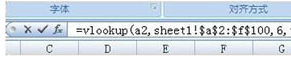
excel图解详情-2
3.输入后的结果入下图。如果生成的结果为“#N/A”,那么说明没有找到匹配数值。

表格图解详情-3
以上就是vlookup函数的使用方法了,希望对你有帮助。

随着时代的发展,移动办公已经成为一种主流,很多朋友会通过电脑或手机中的excel表格来进行数据的处理,但是很多朋友不知道vlookup函数的使用方法,下面就来看看小编是怎么操作的吧!
对excel比较熟练的朋友一般都会使用vlookup函数,但是对于很多新手朋友来说怎么使用vlookup函数是个很大的问题,其实方法还是很简单的,下面小编就举例说明操作方法。
vlookup函数的使用方法
1.小编这里将数据表 sheet2 中做如下引用:当学号随机出现的时,在B列显示其对应的物理成绩。

vlookup函数的使用方法图解详情-1
2.在单元格输入框中输入=vlookup(a2,sheet1!$a$2:$f$100,6,true)即可。
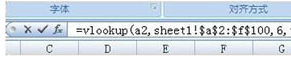
excel图解详情-2
3.输入后的结果入下图。如果生成的结果为“#N/A”,那么说明没有找到匹配数值。

表格图解详情-3
以上就是vlookup函数的使用方法了,希望对你有帮助。




